Cómo evitar que Apple Music cambie de biblioteca 2025
Hay varios factores que posiblemente pueden hacer que sus archivos de música cambien dentro de su biblioteca. Esto puede ser muy frustrante, especialmente si está transmitiendo su álbum o lista de reproducción favorita y, de repente, la lista de canciones que espera reproducir ha cambiado.
Este problema realmente preocupa a muchos usuarios últimamente, es por eso que vamos a abordar cómo evitar que Apple Music cambie de biblioteca cada vez que comience a transmitir música. A continuación, se describen los procedimientos que puede realizar en sus respectivos dispositivos, así como la herramienta que puede ayudarlo a mantener los archivos como suyos de forma permanente.
Guía de contenido Parte 1. ¿Por qué mi música sigue cambiando en Apple Music?Parte 2. ¿Cómo evito que Apple Music agregue automáticamente canciones a mi biblioteca?Parte 3. Bonificación: obtenga Apple Music gratis para siempre para evitar que Apple Music cambie de bibliotecaParte 4. Conclusión
Parte 1. ¿Por qué mi música sigue cambiando en Apple Music?
Dado que la cuestión de cómo prevenir Apple Music de cambiar de biblioteca puede deberse a múltiples factores, debes ampliar tus conocimientos para sopesar cuál puede causar el mayor impacto en tu colección. Puede deberse a diferentes factores externos, como su conexión a Internet, que en particular pueden afectar las canciones que están a punto de reproducirse en su reproductor de música. Si su conexión se debilita repentinamente, no reproducirá las siguientes canciones de la lista, especialmente si no se descargan para reproducirlas sin conexión. Continuará reproduciéndose una vez que llegue a una canción que se pueda reproducir sin Internet.
También debe considerar algunos problemas internos que deben abordarse, como la versión desactualizada de su aplicación de música. Esto podría ser lo mismo con su dispositivo también. Un sistema obsoleto no posee las últimas funciones que podrían ser responsables de reproducir correctamente su biblioteca de música. Después de verificar las actualizaciones disponibles para su aplicación de música, también debe verificar si hay algunas actualizaciones para su dispositivo usado.
Para disfrutar de Apple Music al máximo, debe poder conocer el método más efectivo para evitar que Apple Music cambie de biblioteca. El procedimiento detallado sobre cómo hacer esto se explicará en la próxima sección de esta publicación.
Parte 2. ¿Cómo evito que Apple Music agregue automáticamente canciones a mi biblioteca?
Una de las razones por las que las canciones siguen cambiando podría ser que Apple Music tiene problemas para mantener su biblioteca igual. Este motivo por sí solo puede hacer que se agreguen otros títulos de canciones a su colección sin que se le notifique dicha actividad. La pregunta ahora es, ¿cómo vas a evitar que Apple Music cambie de biblioteca? Para evitar que Apple Music cambie la biblioteca sin tu comando, debes seguir el procedimiento que se explica a continuación.
Modificar la configuración de iPhone/iPad
- Abra su dispositivo e inicie la aplicación Configuración.
- Después de unos segundos, aparecerá una nueva ventana y entre las opciones que ves, haz clic en Música.
- En la ventana Música, observe el botón deslizante junto a "Agregar lista de reproducción a las canciones". Esto es específicamente en la sección de la biblioteca. Debe asegurarse de que esta función esté desactivada simplemente comprobando si el botón ya se ha vuelto gris.
- Una vez hecho esto, salga de la aplicación y disfrute de la transmisión de Apple Music.
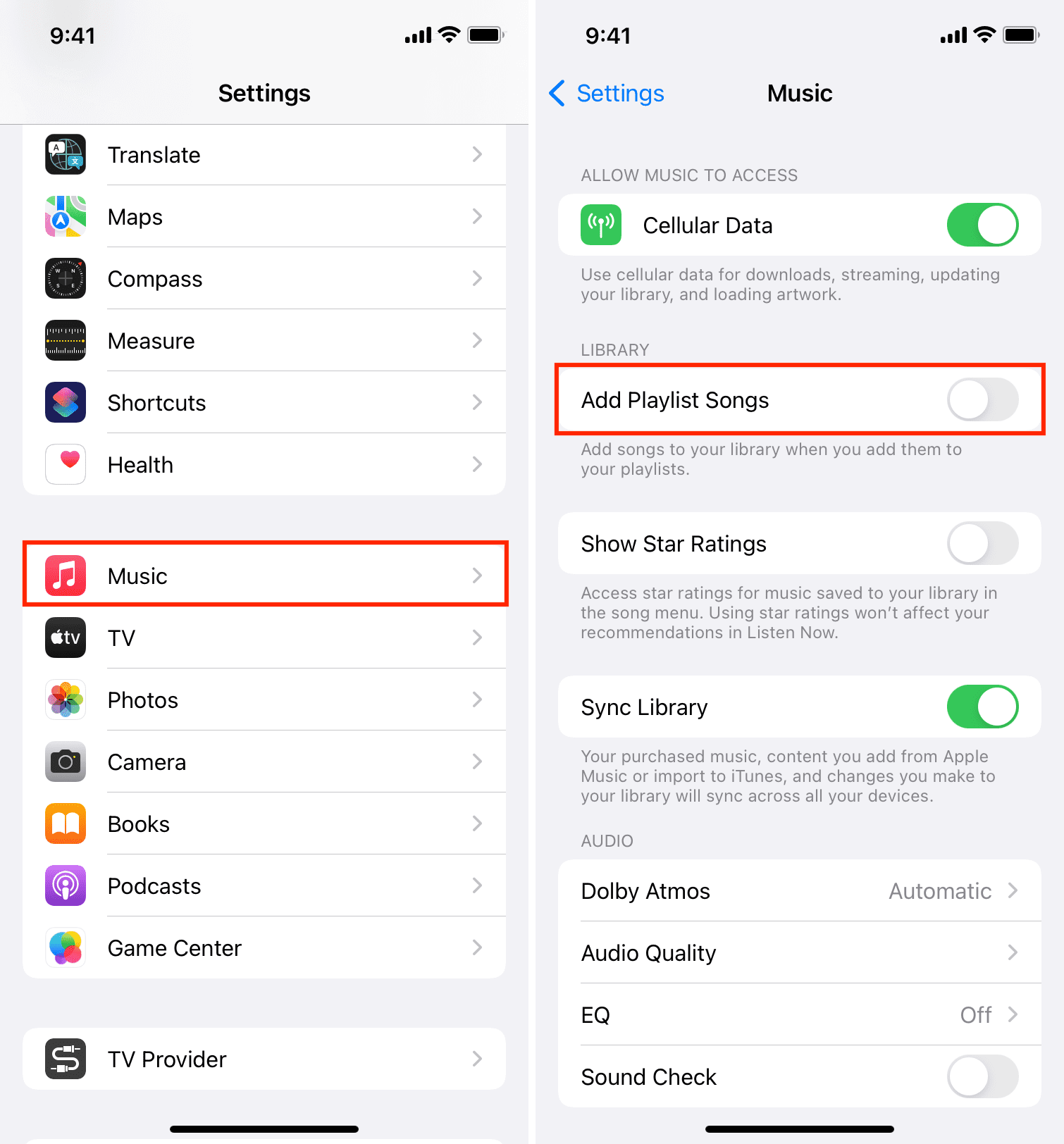
Modificar la configuración de Mac
- Para evitar que Apple Music cambie de biblioteca en su Mac, comience abriendo la aplicación Música en su dispositivo.
- Luego haga clic en la pestaña Música ubicada en el menú superior para ver otras opciones.
- En el submenú que se muestra, elija la opción Preferencias.
- Después de hacerlo, presione la pestaña Avanzado.
- Hacer eso hará que se abra la ventana Avanzado. Como puede ver, hay varias descripciones justo debajo. No olvide quitar la marca de verificación antes de "Agregar canciones a la biblioteca al agregar a las listas de reproducción". Esto se puede hacer simplemente haciendo clic en el mini cuadro.
- Una vez que haya terminado, seleccione el botón Aceptar que se encuentra en la esquina superior derecha de la ventana.
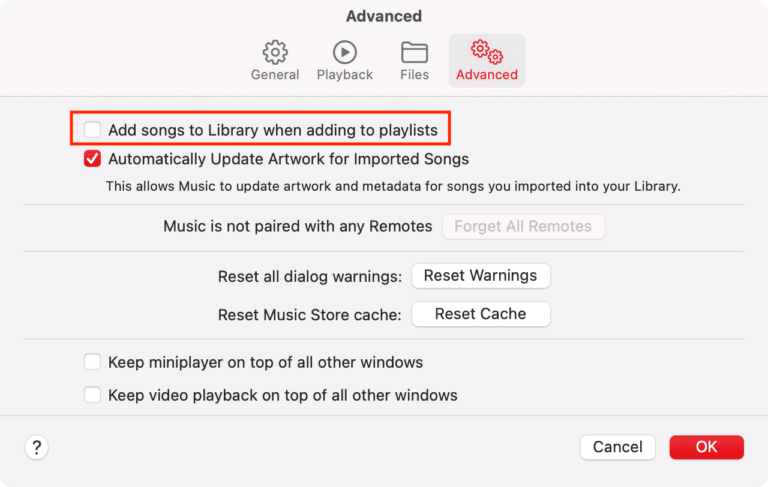
Parte 3. Bonificación: obtenga Apple Music gratis para siempre para evitar que Apple Music cambie de biblioteca
Si solo tiene sus álbumes y listas de reproducción favoritos guardados en su dispositivo como archivos locales, podrá crear su colección de acuerdo con la secuencia de canciones que desea transmitir. Esta colección suya también podría ser administrada por usted solo, lo que significa que usted podría controlar agregar y eliminar un título de canción de la lista. Dicho esto, es el método perfecto para evitar que Apple Music cambie de biblioteca. Sin embargo, aunque puedes descargar tus favoritos a través de tu Suscripción a Apple Music, esto no le da derecho a conservar copias permanentes de las canciones. Hablando con franqueza, se necesita un descargador profesional para que este procedimiento sea posible.
Pero, ¿qué descargador profesional puede ayudarlo exactamente a hacer posible este procedimiento? Para que esto sea factible, tienes que usar Convertidor de música de Apple de AMusicSoftEsta herramienta puede realizar tanto procedimientos de conversión como de descarga. Dado que la principal razón que le impide guardar los archivos de música directamente es el cifrado DRM dentro de los archivos, primero debe eliminarlo para continuar. Afortunadamente, AMusicSoft también puede eliminar DRM. Además de eso, tiene una velocidad de trabajo 16 veces más rápida y aún es capaz de producir resultados de alta calidad. Además, los pasos para usarlo son muy simples y convenientes de seguir.
Veamos a continuación cómo utilizar AMusicSoft para evitar que Apple Music cambie de biblioteca.
PASO 1. A través de su navegador, vaya a la página de AMusicSoft y presione el botón Descargar debajo de Apple Music Converter para guardar la aplicación.
Descargar gratis Descargar gratis
PASO 2. Inícielo en su dispositivo y luego agregue las canciones seleccionándolas de su colección.

PASO 3. Seleccione un formato de salida para usar y elija una carpeta de salida para guardar los archivos convertidos. AMusicSoft es una herramienta profesional que puede convertir listas de reproducción de Apple Music a MP3 y otros formatos, incluidos FLAC, AAC, WAV, AC3 y M4A.

PASO 4. Para comenzar con la conversión, haga clic en el botón Convertir.

PASO 5. Toque el menú Convertido para descargar las canciones que ya se han convertido.

Parte 4. Conclusión
A través de la herramienta recomendada de Convertidor de música de Apple de AMusicSoft, puede guardar todos sus archivos favoritos de Apple Music y evitar que Apple Music cambie la biblioteca manualmente. Esta herramienta puede ayudarlo a evitar permanentemente que vuelva a ocurrir el mismo problema. Pero si desea resolver esto a través de otros métodos, el procedimiento anterior sobre la modificación de la configuración de su dispositivo es muy fácil de administrar y seguir.
La gente también Leer
- Cómo disfrutar Apple Music iPod Nano a través de iTunes y cable USB
- Las 3 mejores formas de disfrutar Apple Music Android TV
- Cómo agregar música a Final Cut Pro desde Apple Music
- Cómo obtener la configuración de Apple Music Family Sharing
- Qué es Sync Library Apple Music: Consíguelo hoy
- Todo lo que necesitamos saber sobre Apple Music
- ¿Puedo hacer que Apple Music detenga la reproducción automática?
- Aprender a obtener una versión limpia en Apple Music
Robert Fabry es un apasionado del blog y un entusiasta de la tecnología que tal vez pueda contagiarte algunos consejos. También siente pasión por la música y ha escrito para AMusicSoft sobre estos temas.